iPhoneバッテリー残量表示の数字が変わらない問題を直す9つの方法
問題: こんにちは!助けがてください。今朝、iPhone 6のバッテリーの残量の表示の数字が変わらないことに気づきました。その時iPhoneは充電していました。iPhone 6が突然このような状態になりました。なぜ充電中もバッテリーのパーセンテージが進まないのでしょうか?この厄介な問題を解決するにはどうしたらいいですか?
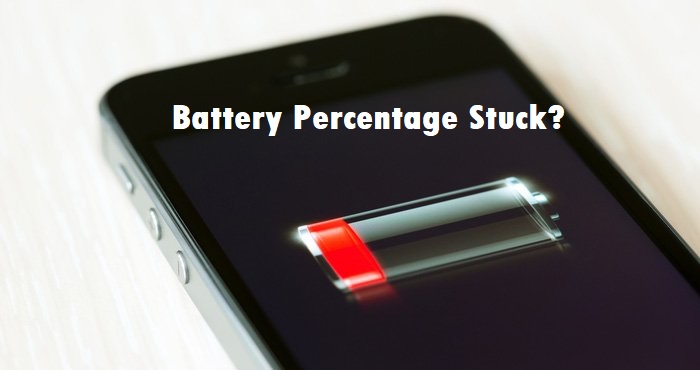
iOSをアップデートした後や充電中、iPhoneのバッテリー残量表示の数字が変わらないことはありませんか?iPhoneのバッテリーインジケータが、充電しても使っても変わらないことはありませんか?iPhoneのバッテリー駆動時間は非常に長いですが、iPhoneのバッテリー残量が表示の数字が変わらなかったり、バッテリーの減りが早かったりといったバッテリーに関する問題が時々発生します。このバッテリーインジケータの問題が発生した場合、この問題を解決できるベスト9の方法を紹介するこの記事をお見逃しないでください。どのiPhoneモデルやiOSを使用していても、これらの解決策を試してください。
パート 1. iPhoneのバッテリー残量表示の数字が変わらない原因は?
iPhoneユーザーの中には、iPhoneのバッテリー残量表示の数字が1%で止まってしまうユーザーがいます。では、その不具合の原因は何ですか?実は、この問題を引き起こす原因はたくさんあります。詳しい解決策を説明する前に、まず以下の原因をチェックしてみてください。
• iPhoneの充電ケーブルや充電口が汚れていたり、破損していたりすると、バッテリー残量表示の数字が増えなくなります。
• iOSデバイスのデフォルト設定や環境設定も、このような問題につながります。
• iOSシステムはバグやその他の問題があります。iOSソフトウェアは一時的な不具合が発生し、そのためバッテリー残量表示の数字が動かなくなります。これはiOSのアップデートの後や、iPhoneを再起動せずに長時間使用している時に発生するかもしれません。
• バッテリー自体に異常があるか、バッテリーが損傷しています。このような場合、バッテリー残量が正常に表示されない可能性があります。
• iPhoneのバッテリーは経年劣化するため、数字表示が本当の残量を正確に反映しないことがあります。古いバッテリーはこの問題が発生しがちです。
• iPhone上で実行されている問題のあるアプリやバックグラウンド・プロセスが、通常のバッテリー残量の表示を妨害する可能性があります。
パート 2. 動画チュートリアル:iPhoneのバッテリー残量ががある数値で止まる時の対処法
まず、次の短い動画ガイドを見て、iPhoneのバッテリー残量が表示されない問題を解決する簡単な方法を確認してください。
パート 3. iPhoneのバッテリー残量表示の数字が変わらないのを直す9つの方法
このパートでは、このトラブルから抜け出せる効果的な方法を探ってみよう。
方法 1. 充電口を清掃する
最初に試すべき方法は、充電口と充電ケーブルをクリーニングすることです。これは、iPhoneのバッテリー残量表示の数字が変わらない問題を解決できる簡単な方法です。充電ケーブルと充電口に汚れや液体がついていないか確認してください。もしそうなら、乾いた棒や布で拭いてください。その後、デバイスをテストし、問題が解決したかどうかを確認します。

方法 2. 「バッテリー充電の最適化」を無効にする
「設定」 > 「バッテリー」 > 「バッテリーの状態と充電」に移動し、「バッテリー充電の最適化」をオフにします。この機能はバッテリーの健康状態を最適化するために、iPhoneの充電を80%で停止します。
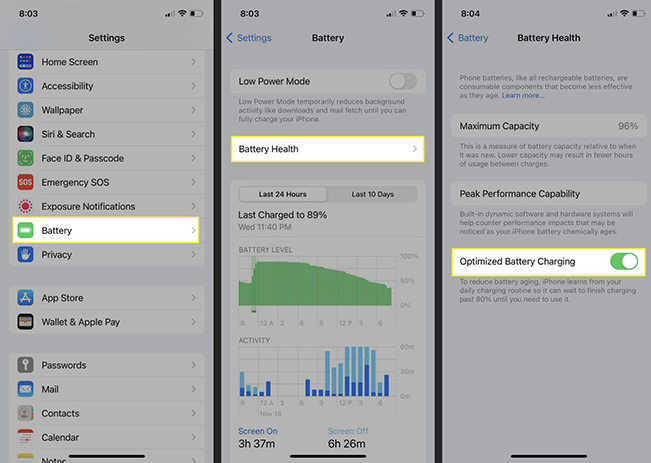
方法 3. iPhoneを強制再起動する
iPhoneのバッテリー残量表示の数字が変わらないのを解決するために、iPhoneの再起動を試したことがあるでしょう。iPhoneを再起動するよりさらにいい改善策があります。それはiPhoneを強制再起動することです。この操作はiPhoneをより深く、より高度に修理することができます。様々なモデルのiPhoneを強制再起動する方法を見てみましょう。
iPhone 6またはそれ以前のモデル: 画面にAppleロゴが表示されるまで、「ホーム」ボタンと「スリープ/スリープ解除」ボタンを押します。
iPhone 7シリーズ: 画面に白いAppleロゴが表示されるまで、「音量ダウン」ボタンと「スリープ/スリープ解除」ボタンを押し続けます。
iPhone 8、X、11、12、またはそれ以降のモデル: 「音量アップ」を素早く押し、次に「音量ダウン」ボタンを押します。「サイド」ボタンを押したままにします。画面にAppleのロゴが表示されたら、すぐに離します。
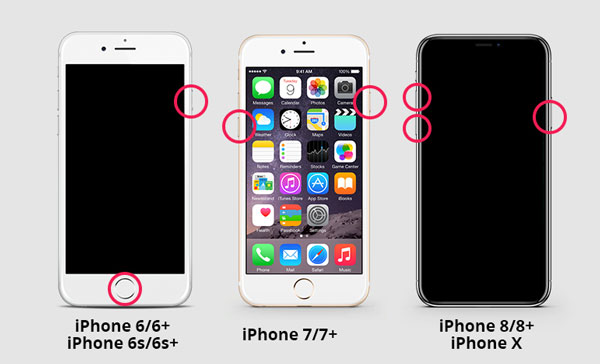
方法 4. TunesKitでiPhoneのiOSシステムの問題を修正する
iPhoneにiOSシステムの問題が現れると、iPhoneバッテリーインジケーターが誤動作します。iPhoneのバッテリー残量表示の数字が変わらないなどのiOSシステムの問題を修正するには、簡単なチェックだけでは不十分です。iOSシステム修復ツールを使う必要があります。
TunesKit iOS System Recoveryは、iPhone、iPad、iPod touchのために何万人ものユーザーを問題から解放する有名で専門的な修理ツールです。TunesKit iOS System Recoveryは150以上のiOSシステムの問題を解決することができ、これにはiPhoneの充電画面に止まる、黒い画面に止まる、「iPhoneは使用できません」画面に止まる、iOSアップデートの失敗などが含まれます。TunesKitは、iphoneバッテリー残量表示の数字が変わらない問題のような一般的な問題を解決できます。データの損失を引き起こさないように、標準修復モードを使用することをお勧めします。しかし、iPhoneがロックされたのような深刻な問題を抱えているユーザーは、深い修復を使用することを強くお勧めします。
問題を解決できるかどうかを知りたい場合は、以下の4つのステップのガイドに従って、無料でダウンロードして自分で試してみるのが最善の解決策です。
STEP 1デバイスを接続
iPhoneをコンピュータに接続します。TunesKit iOS System Recoveryを実行にして、「iOSシステム修復」を選択し、「開始」ボタンをクリックします。
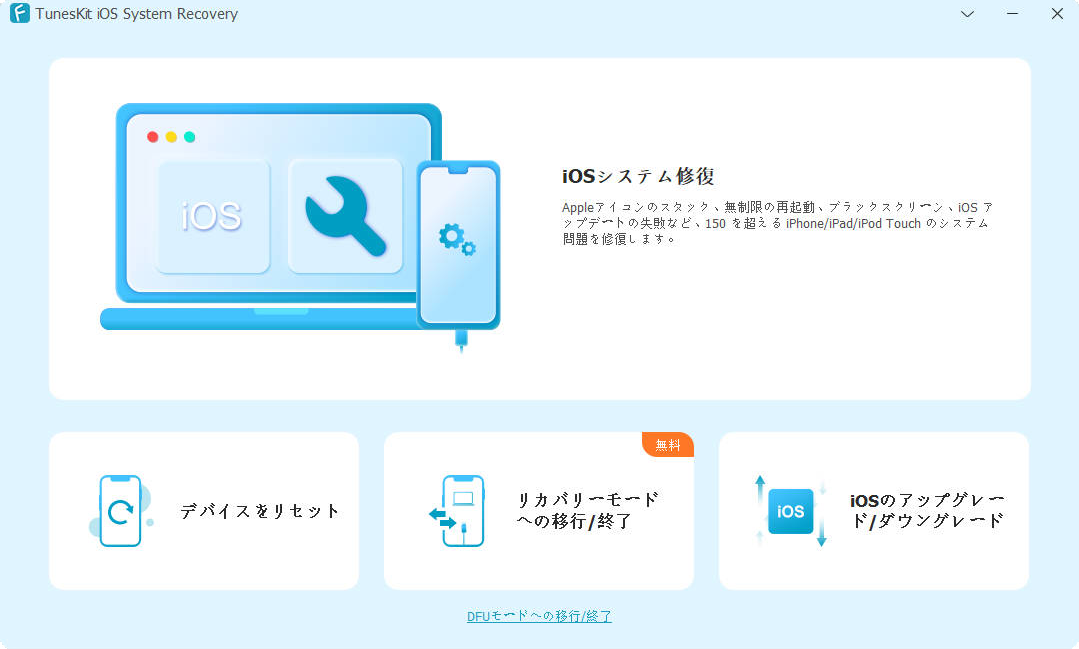
STEP 2修復モードを選択
データを失うことなくiPhoneのバッテリー残量表示の数字が変わらない問題を解決するには、「標準修復モード」を選択する必要があります。ほとんどの問題は標準修復で解決できます。標準修復モードで修復に失敗した場合は、iPhoneが消去される後者を選択しましょう。
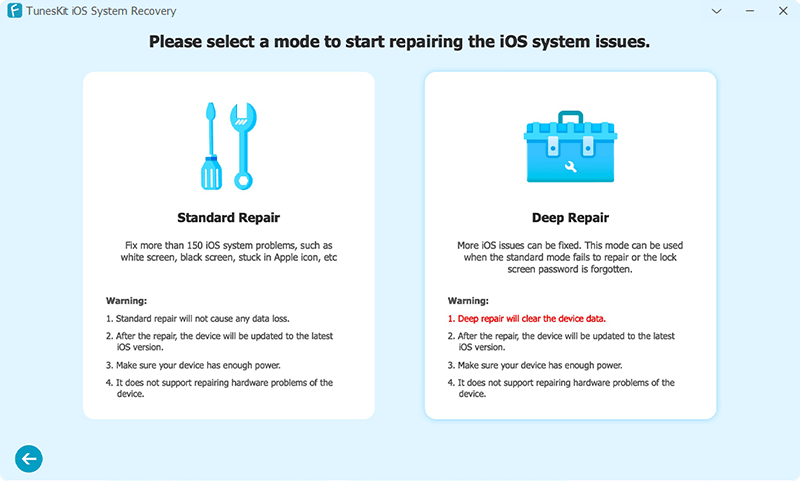
STEP 3適切なファームウェアパッケージをダウンロード
TunesKitが自動的にデバイスを識別します。デバイス情報が正しいことを確認し、適切なファームウェアバージョンを選択し、「ダウンロード」ボタンをクリックします。
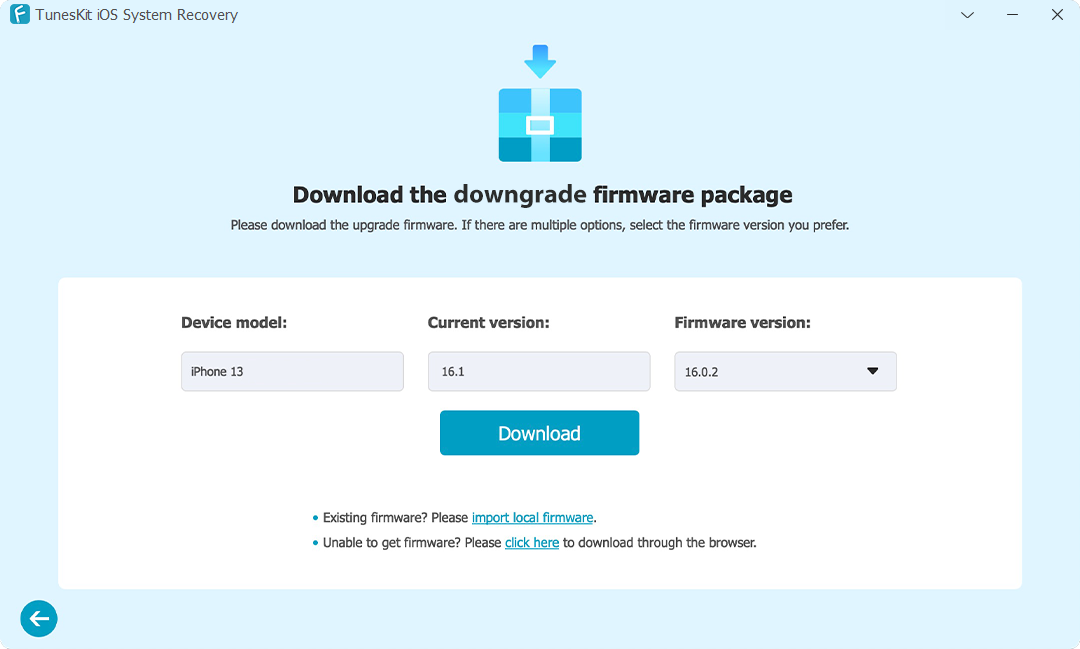
STEP 4iPhoneのバッテリー残量表示の数字が変わらない問題を修復
ファームウェアのダウンロードが完了したら、「修復」ボタンをタップし、iPhoneのバッテリー残量表示の数字が変わらない問題の修復を待ちます。
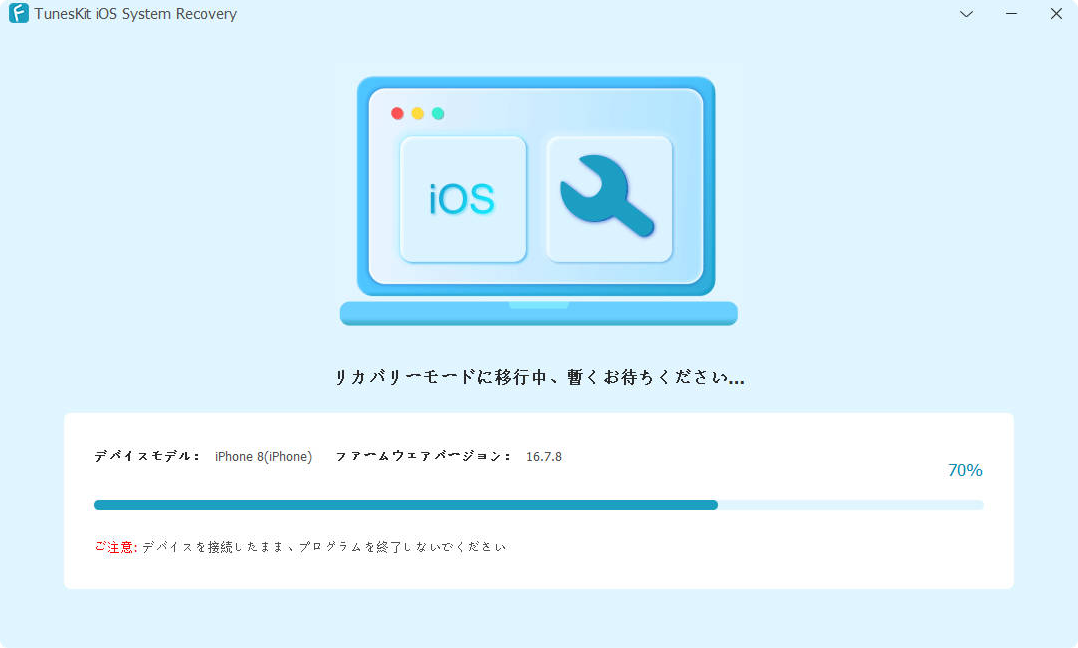
方法 5. バッテリー残量を確認する
バッテリー残量表示機能は、「設定」アプリでオフにすることができます。この機能をオフにし、しばらくしてからオンにすると、iPhoneのバッテリー残量表示の数字が変わらない問題を直すことができます。このガイドに従ってください:
STEP 1. iPhoneの「設定」アプリを開き、「バッテリー」オプションを探します。
STEP 2. 「バッテリー残量(%)」に移動し、オプションをオフにします。
STEP 3. しばらく待ってから、この機能をオンにします。
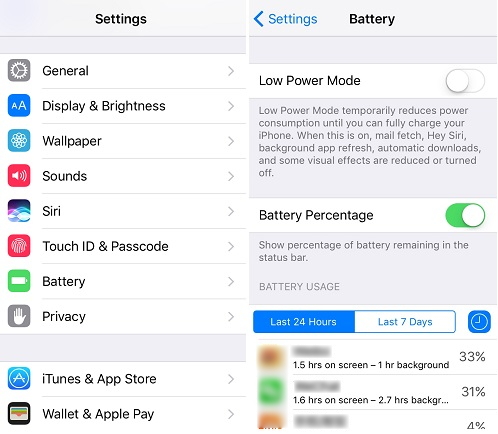
方法 6. 「日付と時刻」機能をリセット
この問題をAppleに報告した人もいます。Appleは、この問題はiPhoneの手動による時刻変更が原因である可能性があると回答しています。この問題に直面したユーザーは、「日付と時刻」の設定を確認し、自動的に設定するスイッチがオンになっていることを確認することをお勧めします。
「設定」 > 「一般」 > 「日付と時刻」 > 「自動設定」に移動します。
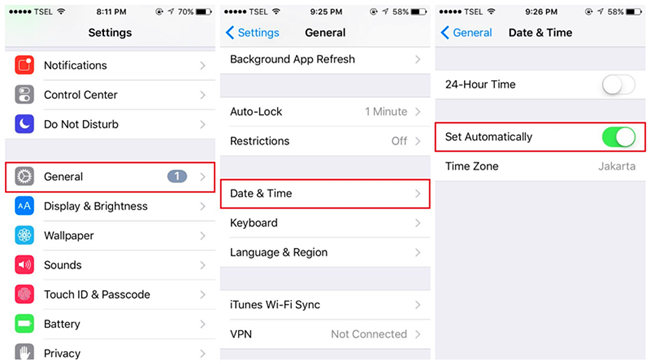
方法 7. バッテリーを0%まで使う
iPhoneのバッテリーインジケーターが正しいバッテリーパーセントを表示しない場合、iPhoneの実際のバッテリーを知ることができません。充電が間に合わず、iPhoneがバッテリー切れでシャットダウンするのを防ぐことができません。しかし、バッテリーの心配ばかりしていないで、バッテリーを使い切ってみてはどうでしょう。バッテリーを使い切った後、100%まで充電し、iPhoneのバッテリー残量表示の数字が変わらない問題が再び現れるかどうか確認してください。

方法 8. バッテリーの健康状態をチェックし、新しいものに交換する
充電中にiPhone 11のバッテリー残量表示の数字が変わらない場合は、バッテリーの状態を確認し、必要に応じて新しいバッテリーに交換してください。バッテリーの健康状態は、「設定」 > 「バッテリー」 > 「バッテリーの状態」で確認できます。バッテリーの容量が80%以下の場合は、バッテリーを交換することをお勧めします。
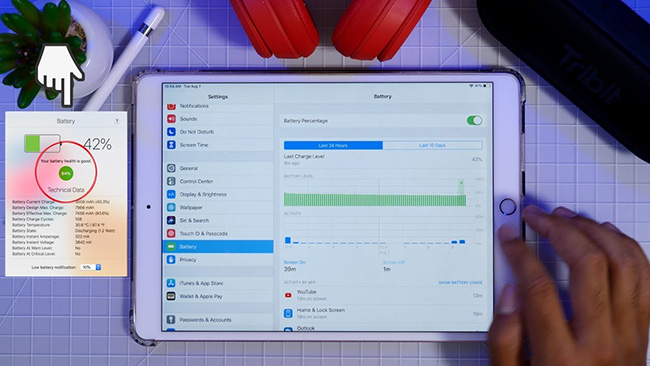
方法 9. Appleに連絡して不具合を直す
バッテリーが壊れている可能性があります。特にこのバッテリーを長く使っている場合、上記の解決策がすべてうまくいかないことがあります。Appleセンターに持ち込んでテストしてもらい、原因を突き止め、iPhoneを修理することも一つの方法です。

パート 4. iPhoneのバッテリーに関するよくある質問
問題1. バッテリーが切れたiPhoneを充電するには、どのくらい時間がかかりますか?
消耗したiPhoneをフル充電するには数時間かかり、一般的には約3時間かかります。一晩充電してもiPhoneの電源が入らない場合は、バッテリーが物理的に損傷しているか、寿命が来ている可能性があります。
問題2. iPhoneのバッテリーの寿命はどのくらいですか?
新しいiPhoneのバッテリー(容量100%~80%)は、使用状況にもよりますが、8~20時間持ちます。バッテリーの性能は通常、2年後から低下し始めます。よく手入れをすれば、iPhoneのバッテリーは最長5年持ちますが、使用頻度が高い場合は早めの交換が必要な場合もあります。
問題3. iPhoneでバッテリー残量を確認する方法は?
iPhoneのバッテリー残量を確認する方法は以下の通りです:
1. iPhoneの「設定」アプリにアクセスします。
2. 「バッテリー」をタップします。
3. 「バッテリー残量 (%)」トグルを有効にします。iPhoneの画面右上にバッテリー残量が表示されます。
あるいは、こうすることもいいです:
1. 画面右上から下にスワイプしてコントロールセンターを開きます。
2. バッテリーパーセントがバッテリーアイコンの横に表示されます。
問題4. iPhoneのホーム画面にバッテリーウィジェットを追加するには?
手順は簡単です。iPhoneのホーム画面またはロック画面の何もない場所を長押しして 「ジグルモード」に入り、左上の「+」アイコンをタップしてウィジェットメニューを開き、下にスクロールして 「バッテリーウィジェット」を探し、「ウィジェットを追加 」ボタンをタップし、バッテリーウィジェットをホーム画面の好きな場所にドラッグ&ドロップします。ウィジェットが配置されると、現在のバッテリー残量が表示されます。右上の「完了」をタップして、ウィジェットの配置を確定します。
おわりに
まとめると、バッテリー切れでiPhoneのバッテリー残量表示の数字が変わらない問題を直すには、バッテリーのパーセンテージと「日付と時刻」の機能をチェックし、TunesKit iOS System Recoveryを使い、または他の方法を試します。一つずつ試してみてください。しかし、できるだけ早くこの問題を解決したいなら、TunesKitを使ってiPhoneを一度に救うのがおすすめです。

